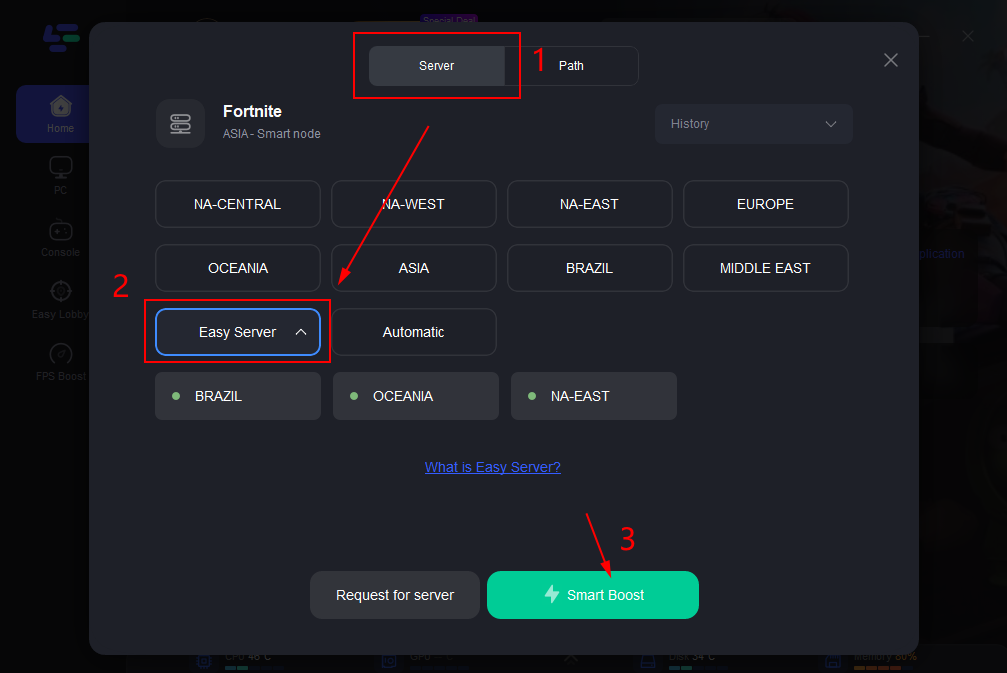Лучший ускоритель для уменьшения лагов и повышения FPS в Fortnit
Что такое Fortnite?
Хотя с момента запуска Fortnite прошло уже более пяти лет, многие игроки до сих пор сталкиваются с лагами и высоким пингом. Для шутера крайне важно обеспечить наилучшую производительность, чтобы играть без задержек и высокого пинга. Как можно уменьшить лаги в Fortnite? Мы представляем вам лучший способ уменьшения лагов и повышения пинга для Fortnite, чтобы достичь высшей игровой производительности.
Почему FPS в Fortnite важен?
FPS (кадры в секунду) показывает, насколько плавно работает игра. Как правило, более высокий FPS обеспечивает более комфортный игровой процесс, что особенно важно в динамичных играх, таких как Fortnite. Игроки обычно стремятся к стандартным 60 FPS, но на мощном оборудовании достижение 120 FPS значительно улучшает отзывчивость в игре, предоставляя конкурентное преимущество. Низкий FPS может вызывать лаги и снижать вашу способность быстро реагировать на игровые события.
Легкие серверы Fortnite
Если вы хотите просто повеселиться в игре или легко выиграть матч, LagoFast предлагает функцию "Легкий сервер".
С помощью этой функции вы сможете подключаться к самым простым серверам, где игроки обычно играют ради развлечения и не относятся к игре слишком серьезно, что улучшит ваш игровой опыт.
К легким серверам Fortnite относятся NA-East, Бразилия, Океания, Ближний Восток и Европа.
Как уменьшить пинг и лаги в Fortnite
Если вы обеспокоены высоким пингом в Fortnite, не переживайте! LagoFast предлагает вам лучшее и безопасное решение, чтобы снизить пинг, уменьшить лаги и даже повысить FPS всего за несколько кликов. Fortnite — это потрясающая игра в жанре Battle Royale, которая пользуется огромной популярностью. Однако плохое интернет-соединение может испортить весь игровой процесс. Высокий пинг возникает из-за низкого качества Интернета. Для веб-серфинга или стриминга средний пинг вполне подходит, но для многопользовательских игр он может стать серьезной проблемой. Следуйте этим шагам, чтобы снизить пинг, а возможно, и достичь 0 пинга при игре в Fortnite на ПК.
Шаг 1: Скачайте LagoFast и активируйте бесплатную пробную версию в приложении.
Шаг 2: Найдите Fortnite в библиотеке игр.
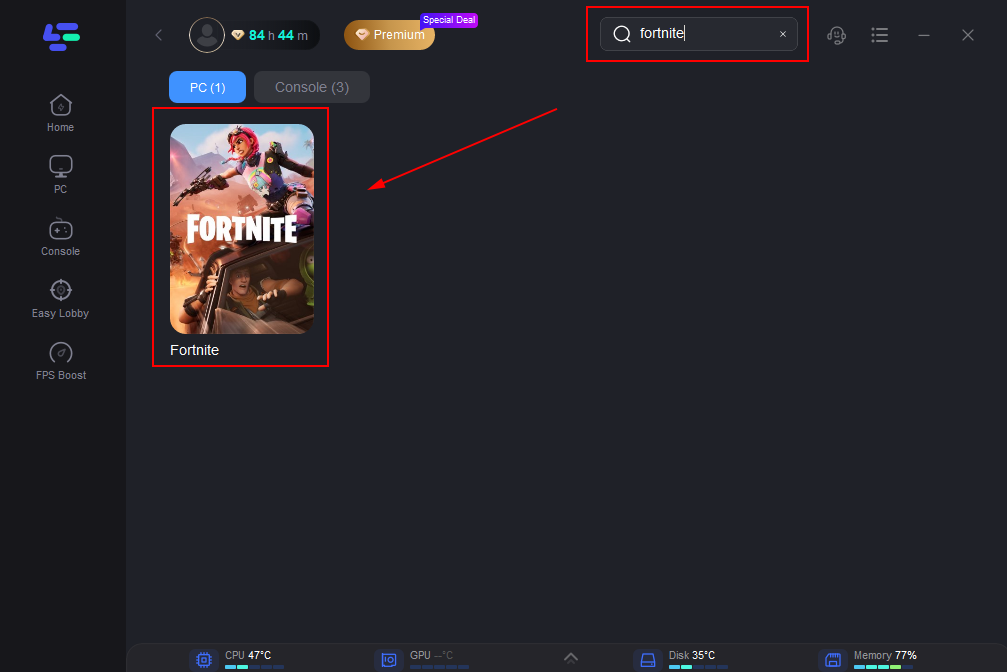
Шаг 3: Выберите сервер, на котором вы играете, и узел с самым низким пингом. Программа автоматически поставит лучший узел в начало списка.

Шаг 4: Нажмите кнопку «Начать игру» и наслаждайтесь Fortnite без лагов и высокого пинга. Вы всегда сможете проверить ваш пинг и потерю пакетов в реальном времени через программу.

Как повысить FPS в Fortnite?
Если вы хотите повысить FPS и исправить просадки кадров в Fortnite, LagoFast станет надежным помощником! Для этого потребуется всего 2 шага:
Шаг 1: Выберите функцию повышения FPS в приложении LagoFast.

Шаг 2: Активируйте настройки, которые вы считаете подходящими, чтобы улучшить FPS.

Уменьшитель пинга Fortnite для геймеров
Для игроков в шутеры плавность изображения — это секретное оружие для победы. Но как добиться лучшего пинга и более высокого FPS в Fortnite? Существует множество способов решить этот вопрос, но большинство из них требуют больших усилий и затрат. Самый простой и эффективный метод — использовать ускоритель FPS для Fortnite от LagoFast. Он помогает снизить пинг, повысить FPS и избежать лагов в Fortnite!
С LagoFast вы сможете:
- Забудьте про лаги в Fortnite
- Наслаждайтесь HD-графикой и суперплавным изображением
- Легко изменяйте настройки для увеличения FPS
- Добивайтесь лучшего пинга (вплоть до 0)
- Поддерживать стабильную игру для более миллиона ПК-геймеров
- Исправить краши и другие проблемы соединения в Fortnite
- Пользоваться самой широкой поддержкой игр
- Подключаться к 1000+ популярным онлайн-играм
Оптимизация настроек FPS в Fortnite Chapter 6
1. Настройки графики в игре
Чтобы максимизировать FPS, важно правильно настроить графику в игре. Вот основные параметры, которые следует учесть:
- Разрешение экрана: Уменьшение разрешения может значительно улучшить производительность. Например, вместо 1920x1080 установите 1600x900 (соотношение 16:9), чтобы снизить нагрузку на видеокарту.
- Ограничение частоты кадров: Установите на «Без ограничений», чтобы игра могла использовать доступные ресурсы. Если появится разрыв экрана, попробуйте установить ограничение, равное частоте обновления вашего монитора.
- 3D-разрешение: Рекомендуется установить на уровне 75–90% от вашего разрешения экрана для увеличения FPS без значительных потерь качества.
- Дальность прорисовки: Установите на «Эпическая», чтобы сохранять видимость игроков и построек, при этом FPS сильно не пострадает.
- Текстуры: Для компьютеров со средними характеристиками используйте «Среднее». Для мощных ПК можно установить «Эпическое» для лучшей детализации.
- Эффекты: Установите на «Низкое», чтобы уменьшить количество графических эффектов, влияющих на производительность.
- Постобработка: Установите на «Низкое», чтобы убрать ненужные эффекты, снижающие FPS.
- V-Sync: Отключите, чтобы избежать задержки ввода и максимизировать FPS.
Размытие в движении: Отключите для улучшения видимости и быстроты реакции в динамичных моментах.
2. Настройки NVIDIA (для пользователей NVIDIA)
Если у вас видеокарта NVIDIA, оптимизация настроек панели управления может улучшить FPS:
- Откройте NVIDIA Control Panel и перейдите в «Управление параметрами 3D».
- Режим низкой задержки: Установите «Включено» или «Ультра», чтобы минимизировать лаг.
- Режим управления питанием: Выберите «Предпочтение максимальной производительности», чтобы отдать приоритет производительности.
- Текстурная фильтрация: Установите на «Высокая производительность» для достижения лучших результатов.
3. Использование режима производительности
Режим производительности Fortnite значительно повышает FPS, снижая уровень детализации:
Зайдите в Настройки > Видео и измените режим рендеринга на «Режим производительности». Это поможет достичь стабильной и высокой частоты кадров, особенно на системах с низкой производительностью.
4. Фоновые процессы и оптимизация системы
Оптимизация системы также способствует повышению FPS:
- Закройте ненужные приложения, работающие в фоновом режиме.
- Обновите драйверы видеокарты. Регулярные обновления могут улучшить производительность.
- Отключите Windows Game Mode и Game Bar, так как они иногда снижают производительность.
5. Обновление оборудования
FPS во многом зависит от вашего оборудования. Если после настройки игры FPS все еще низкий:
- Рассмотрите обновление видеокарты или увеличение объема оперативной памяти (рекомендуется минимум 16 ГБ).
- Убедитесь, что ваше оборудование соответствует системным требованиям Fortnite для оптимальной производительности.